
O le talaʻaga o se ata lea e avea ma mea e sili atu ai le faʻaaogaina o se vaega poʻo se isi tulaga o se elemene tutoatasi. I totonu o lenei lesona, tatou te aʻoaʻoina ai le auala e fai ai se matagofie o talaʻaga i Photoshop.
Faia o se talaaga i le Photoshop
O le asō O le a matou vaʻavaʻai i le lua filifiliga mo le fausiaina o talaaga. I le tulaga muamua, o le a fefiloi ma le magafagafa faʻatumuina, ma i le faʻalua o le faʻavae i luga o le autu fua ma le itu aoga.Filifiliga 1: fasipepa
- Fausia se pepa fou e manaomia. Ia faia lenei mea, alu i le "faila - faia" menu.

Faʻailoa fua ma kiliki OK.

- Fausia se vaega fou i le paleti.
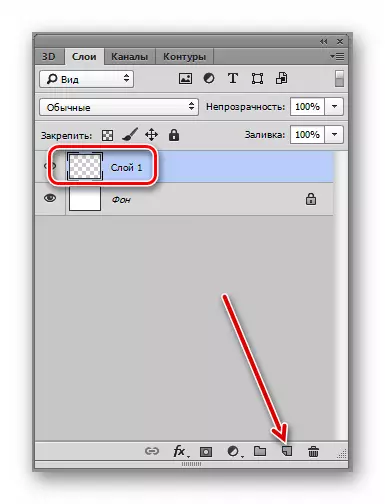
- Ave le mea faigaluega "Faapalaina".
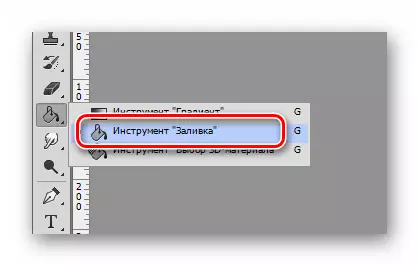
Kiliki i luga o le Tavas, e liliuina ai ma le lanu Peraimeri. E le taua le paolo. I le tatou mataupu, e papaʻe.
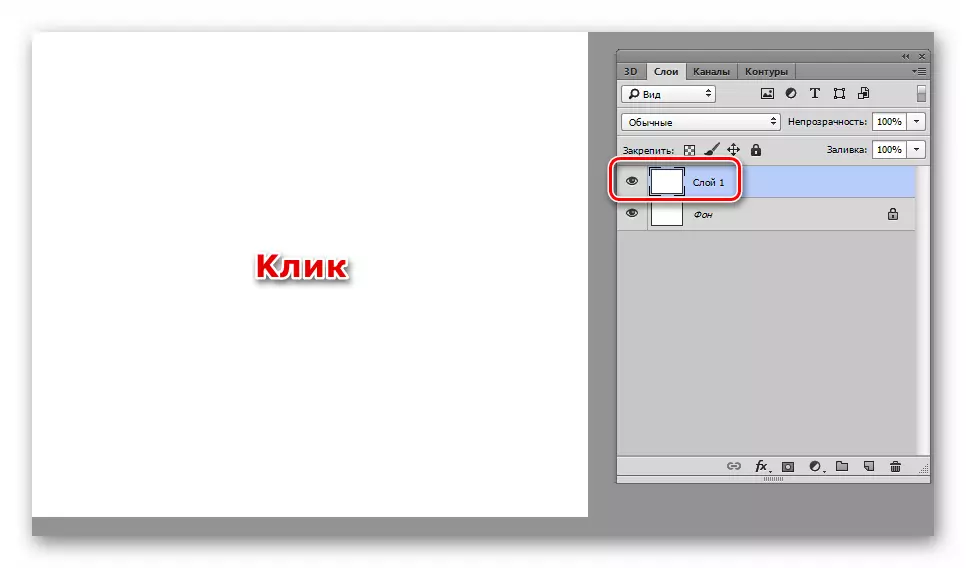
- Le isi seti o lanu. O loʻo manaʻomia e le manaʻomia le lanu efuefu, ma e lanu efuefu lava, ae e sepole pe a le malamalama lava.

- Matou te o i le lisi "faamama - faia - fiber".
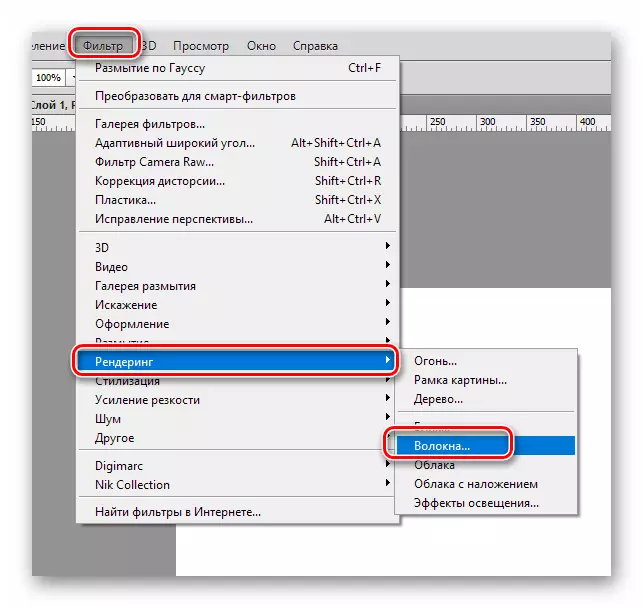
Faapipii le faamama i se auala e leai ai ni lanu pouliuli i le ata. Parakalafa Suia Sliders. Mo se iloiloga sili atu, e mafai ona faʻaititia le fua.
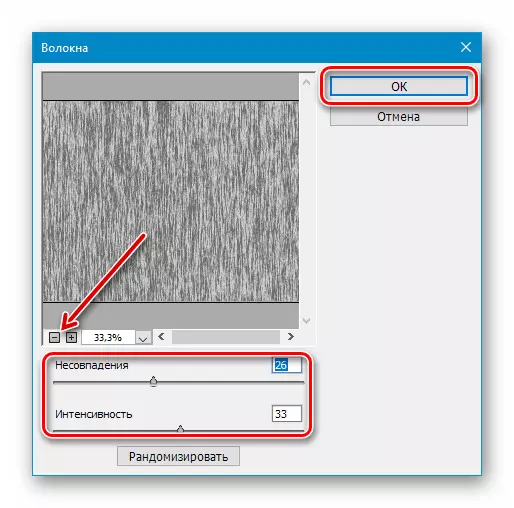
Tupu:
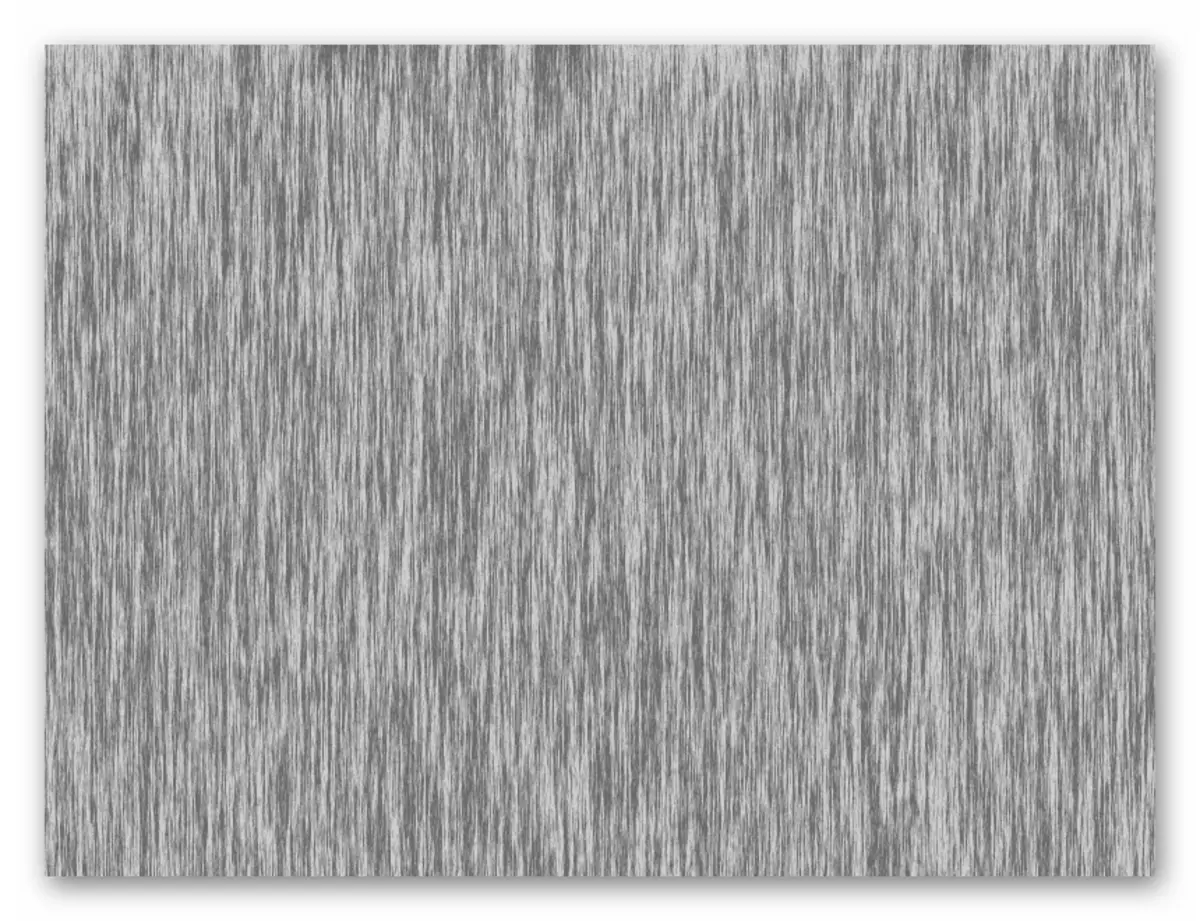
- Tumau i luga o se vaega ma "FRAS", tatou te ave le "tulaga faatafafa".
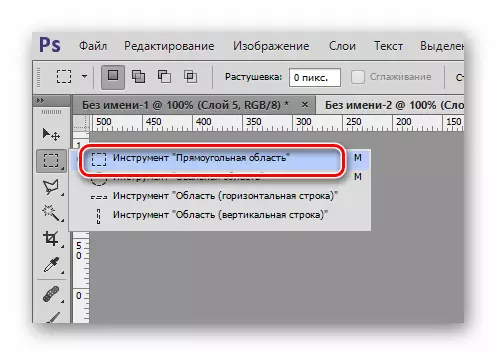
- Matou te maitauina le sili ona fiafia i le itu o le sili atu i le lautele lautele o le tapoleni.
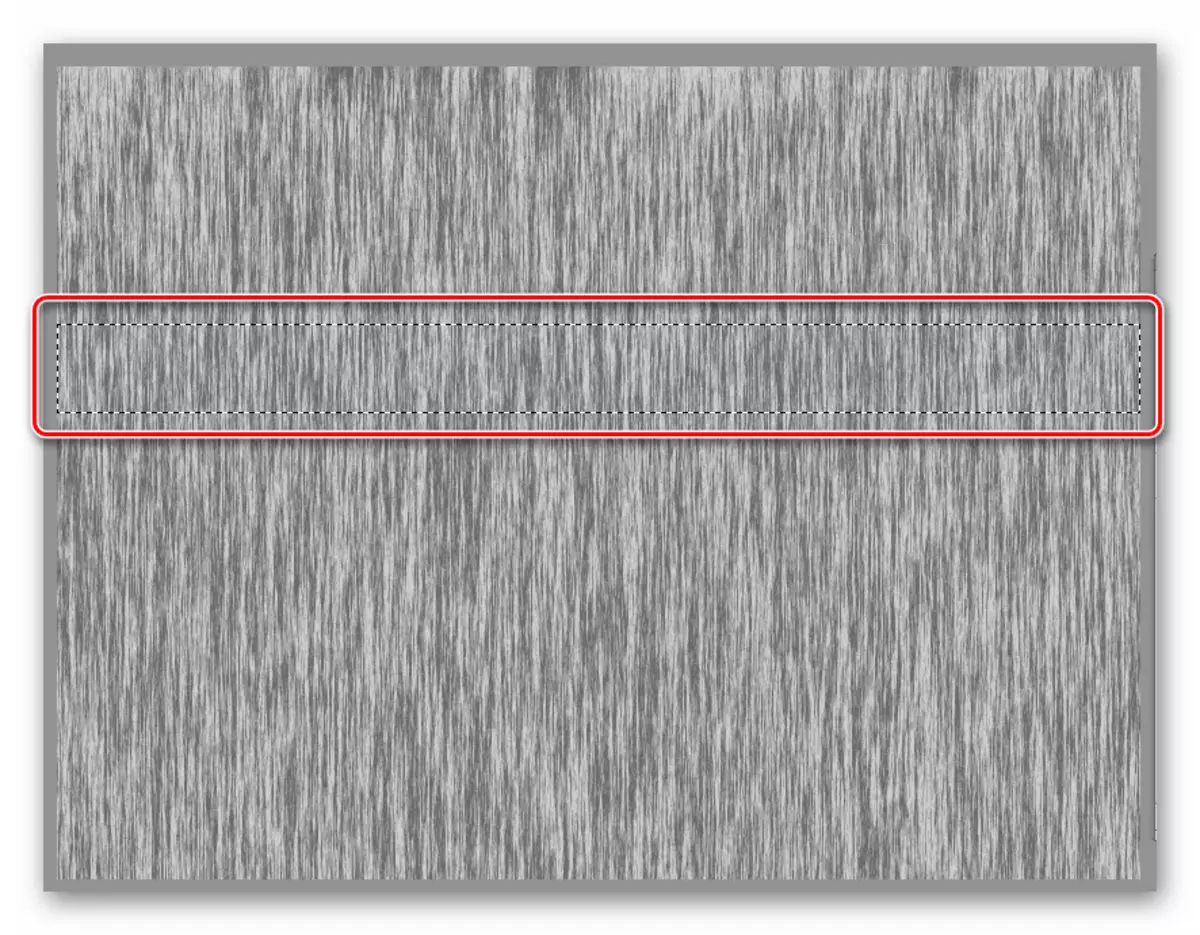
- Fetaomi le Ctrl + J J Key Compeet i le kopiina o le filifilia i se fou vaega.
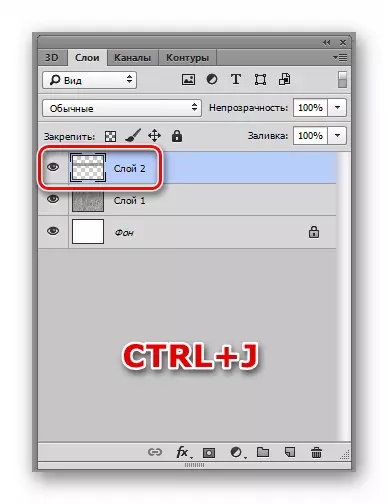
- Ave le "agai" mea faigaluega.

Matou te aveʻesea le vaʻai mai le vaega ma le "fibers" ma toso le vaega o le pito i luga o le tapoleni.

- Matou te viliina le "Free Transforfortation" galuega ma le tuʻufaʻatasiga o Ctrl + o ki ma Faʻaloaloa le fasi i lalo i le iʻuga.
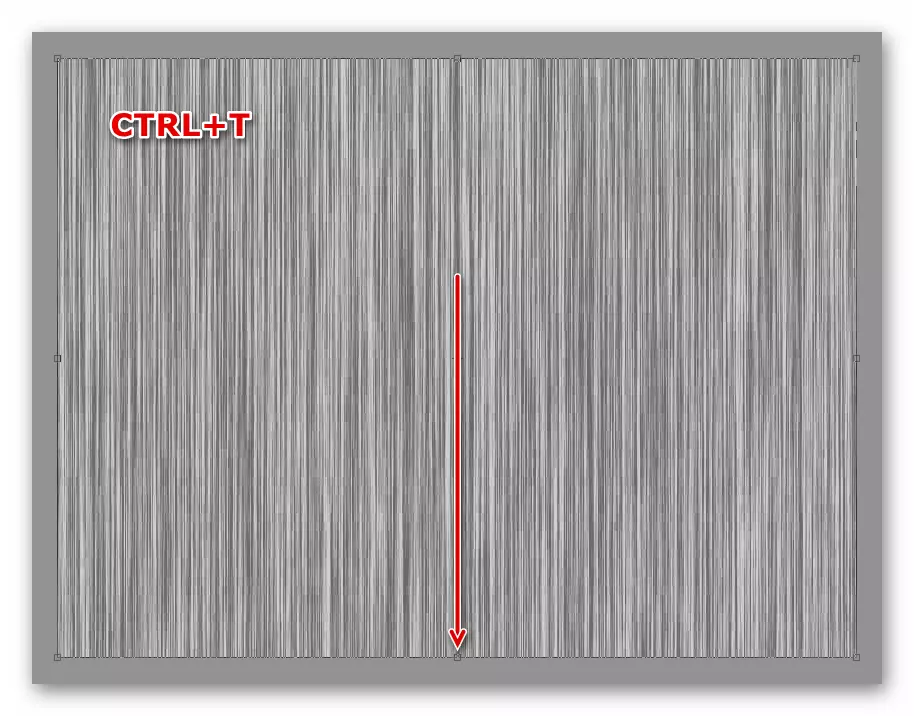
Filifiliga 2: Bokeh
- Fausia se pepa fou e ala i le fetaomi atu i se tuʻufaʻatasiga Ctrl + n. . Filifili le tele o le ata i ou manaoga. Ua setiina le faatagaga 72 pixels i le inisi . O sea faʻatagaina e talafeagai mo le lolomiga o le Initaneti.

- Matou te liliuina se pepa fou ma le radial gradien. Fetaomi ki G. ma filifili "Radial Gradien".

Lanu filifili e tofo. O le mea autu e tatau ona avea o ni nai mea mama.
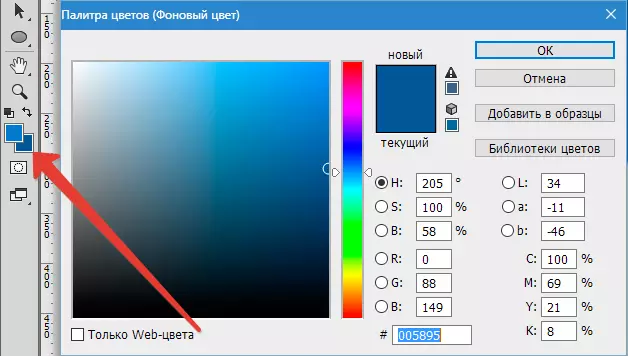
- Ona faʻaalu lea o le laina faʻapipiʻi i luga o le ata mai luga i lalo. O le mea lea e tatau ona tupu:
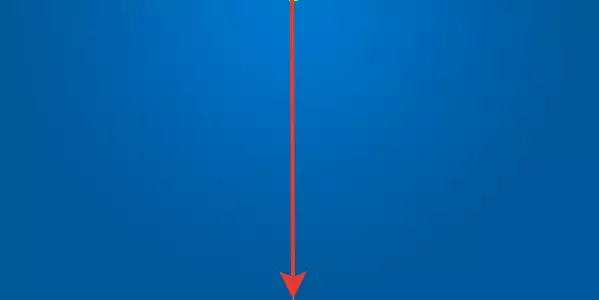
- Le isi, fausia se vaega fou, filifili le mea faigaluega "Fata" (Key P. ) ma faaalu pe tusa o se curve:
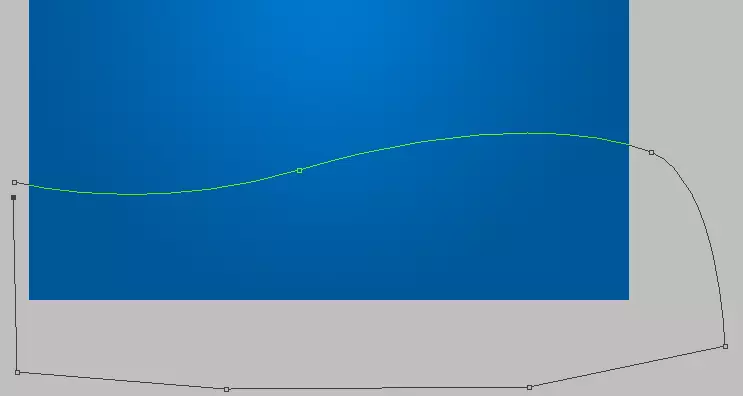
E tatau ona tapunia le tulaga e maua ai le auivi. Ona faia lea o se vaega filifilia ma sasaa i le paepae (luga o le vaega fou na matou faia). Ia faia lenei, kiliki i totonu o le matagaluega ma le taumatau isumu faamau ma filifili le aitema "fausia se vaega filifilia".

Matou te tuʻuina se ata i tafatafa o le "Smoothing", ou te faʻaali 0 (zero) radius ma kiliki OK.
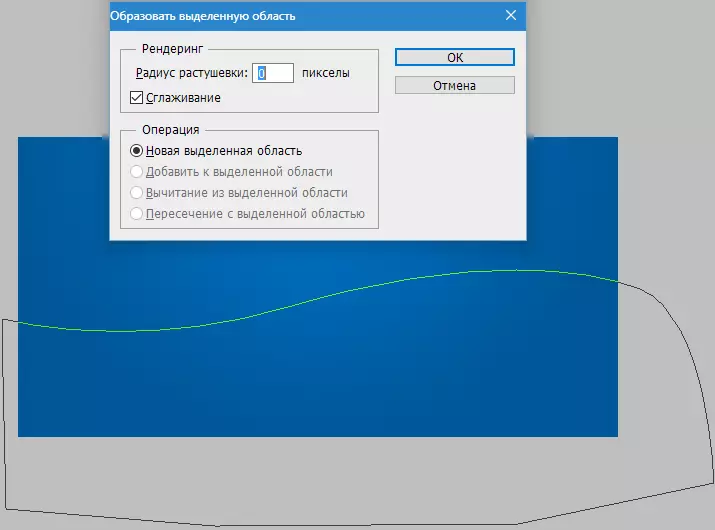
- Matou te ave le "faʻatumu" mea faigaluega ma sasaa le filifiliga ma paʻepaʻe.
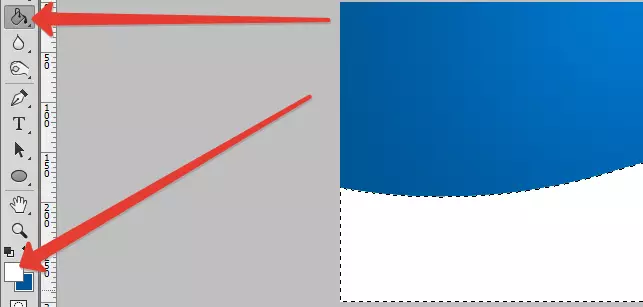
Aveese le filifiliga o le ki tuufaatasi CTRL + D..
- O lenei e lua-kiliki i luga o le vaega ma le na o se foliga o lologa e tatala ai sitaili. I le le mautonu parameters, filifili "Vaivai le malamalama" pe "Faʻalateleina" , tuu le tofa.
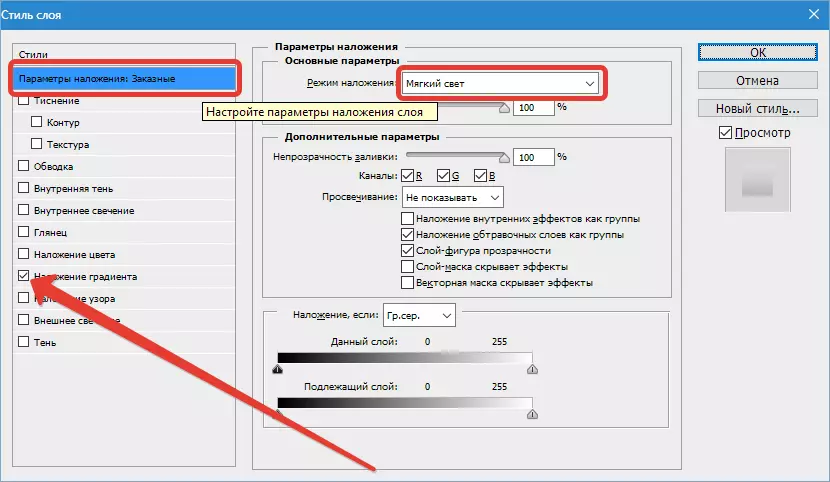
Mo le gradien, filifili le faiga "Vaivai le malamalama".

O le iʻuga e tusa o lenei:

- Le isi, tuʻufaʻatasia le masani ai lamolemole paʻu. Filifili lenei mea faigaluega i le pati ma kiliki F5. Ia ulufale i le tulaga.

Tuu uma le ata, pei o le ata, ma alu i le tab "Mamanuina dynamics" . Faʻaalia le tele o le paʻu 100% ma le puleaina "Fetaomi peni".
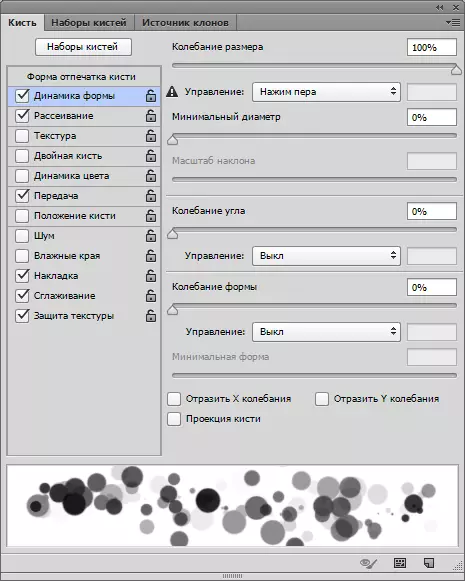
Ona i luga o le tab "Solitulafono" Matou te filifilia le tapulaʻa e galue ai e pei o le lau.

Luga o le tab "Faapitele" Taase oe lava i le Sliders e ausia ai le aoga.

- Fausia se vaega fou ma seti le sili atu auala "Vaivai le malamalama".
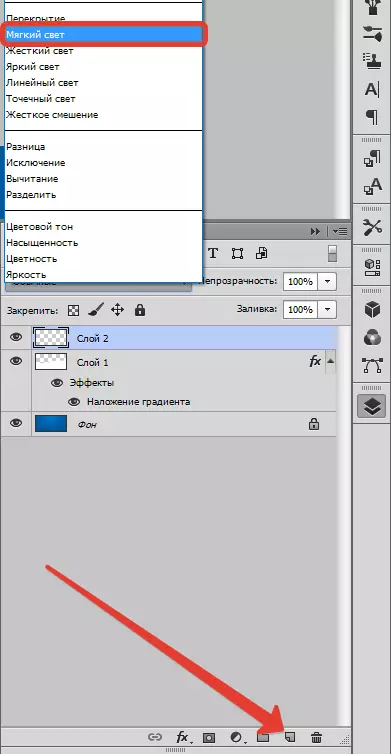
I luga o lenei tamai vaega, matou te faʻatonuina lo matou pulumu.

- Ia ausia se sili atu le manaia aafiaga, o lenei vaega e mafai ona pa e ala i le faʻaaogaina o le faʻamama "Gaussian Blur" , ma i luga o le fou vaega toe fai le ala i le pulumu. E mafai ona suia le lapoa.

E faʻaaoga i totonu o lenei lesona o le a fesoasoani ia te oe e fatuina ni talaʻaga sili atu mo lau galuega i le Photoshop.
- Fausia se pepa fou e ala i le fetaomi atu i se tuʻufaʻatasiga Ctrl + n. . Filifili le tele o le ata i ou manaoga. Ua setiina le faatagaga 72 pixels i le inisi . O sea faʻatagaina e talafeagai mo le lolomiga o le Initaneti.
